Win11 KB5021255离线更新补丁 官方版
Win11 KB5021255离线更新补丁是微软今早刚发布的最新补丁,用户可以升级补丁至内部版本22621 963,此次更新不仅为用户解决了可能影响任务管理器的问题,而且针对DPAPI解密进行了一定的改进,接下来本站为大家提供补丁下载。


时间:2022-01-18 10:37:41
发布者:majing
来源:当客下载站
昂达bios怎么设置u盘启动?最近有用户反映这个问题,那么应该怎么操作呢?相信还有很多用户不清楚,针对这一问题,本篇带来了详细的解决方法,操作简单易上手,分享给大家,感兴趣的用户继续看下去吧,希望对你有帮助。
方法/步骤
将我们制作好的u深度u盘启动盘连接上电脑,重启电脑或者开启电脑,当开机界面中出现昂达logo的时候,按下昂达主板启动快捷键F11,如下图所示:
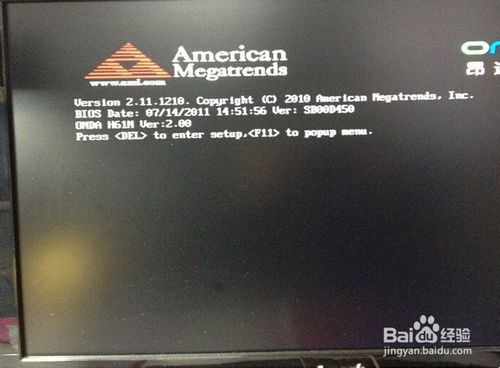
昂达bios设置u盘启动使用方法图1
当我们按下F11后,电脑进入到启动项选择画面,如下图所示:
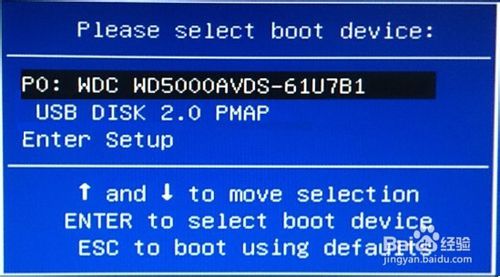
昂达bios设置u盘启动使用方法图2
在启动项选择中,我们利用键盘上的“↑”“↓”方向键来选择“USB DISK 2.0 PMAP”,选定后按下回车键确认,如下图所示:
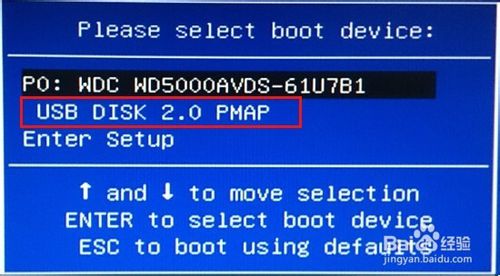
昂达bios设置u盘启动使用方法图3
确定后,系统将进入到u深度u盘启动盘主菜单,如下图所示:

昂达bios设置u盘启动使用方法图4
如上所述的全部内容就是相关昂达bios设置u盘启动使用方法了,经过上面的几个步骤去操作,大家都知道昂达主板组装电脑的一键u盘启动了,其实u盘启动bios使用最终也是为了电脑系统重装步骤而准备的,所以大家要好好学习昂达bios设置u盘启动使用方法,对你们一定有帮助的。